迅捷流程圖制作軟件是一款體積小巧、功能強大的思維導圖、流程圖繪圖軟件。可用于繪制各種專業的業務流程圖、程序流程圖、組織結構圖、數據流程圖、工作流程圖等。軟件簡單易用,可以幫助用戶更方便、更快捷地闡述設計思想,有效地提高工作效率。
迅捷流程圖制作軟件軟件特色
簡單的操作界面
軟件所有的功能都清晰明了地羅列在軟件界面上,用戶可以快速找到自己所需的功能并進行繪圖。
矢量的制圖工具
軟件上集成多種不同類型的矢量流程圖素材,使得用戶繪制的圖形在任何角度下都保持細膩美觀。
自定義繪圖操作
用戶可任意添加圖形、排版,進行自定義顏色填充,并且軟件上提供無限撤銷及重做功能,操作更加靈活。
多格式輸出設置
用戶若是需要以其他格式查看文檔,在成功編輯好流程圖后,可將其輸出為圖像或PDF格式文件。
迅捷流程圖制作軟件使用教程
迅捷流程圖制作軟件界面簡潔,很多動能都能夠通過工具欄上的按鈕一目了然,小編這里就以如何設置編輯背景為例,簡要說明其操作方法,更多詳細教程大家可通過軟件內置文檔進行學習即可。
1、雙擊迅捷流程圖制作軟件圖標,運行軟件。
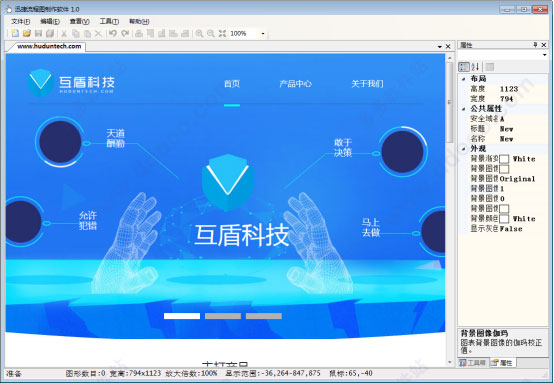
2、擊軟件界面上的“文件——新建”,可新建一個編輯頁面。若是要在原先的流程圖上進行修改,可以選擇“文件——打開”,將流程圖文件在軟件上打開。
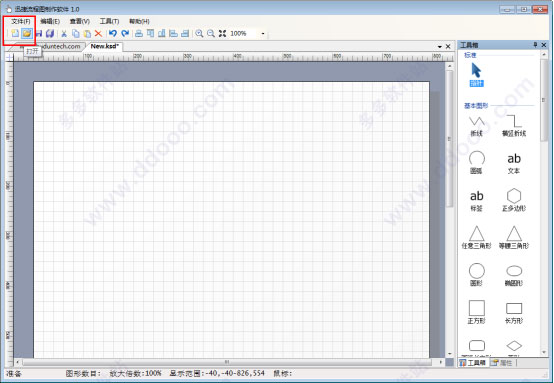
3、打開編輯頁面后,我們可以看到編輯頁面以及右側的“工具箱”。
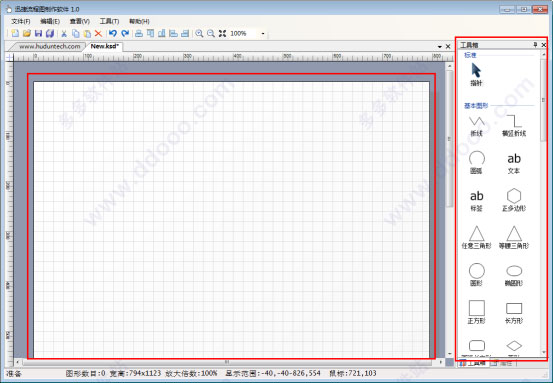
4、要設置頁面背景屬性時,點擊編輯頁面后,再點擊軟件右側下方的“屬性”按鈕。
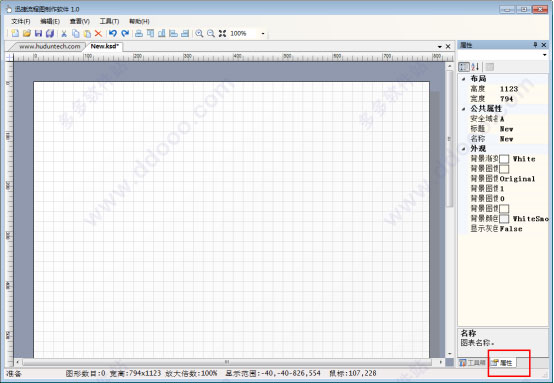
5、這時候我們可以看到“布局”、“公共屬性”以及“外觀”的設置。若是需要設置編輯頁面的布局,則將其高度和寬度進行設置,若是需要編輯背景顏色,在“外觀”上點擊相應的背景屬性,進行設置即可。
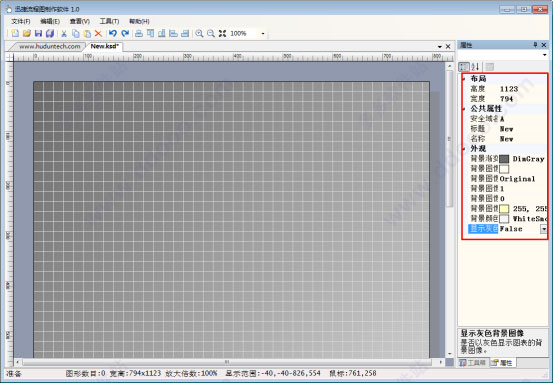
6、編輯頁面上默認是顯示網格的,若是不需要該功能,點擊軟件界面上的“查看”,將“顯示網格”前的勾去掉即可。
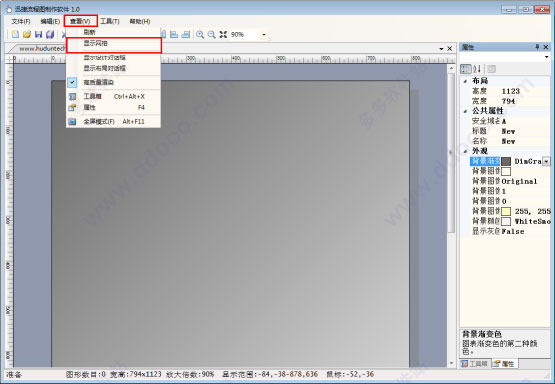
迅捷流程圖制作軟件常見問題
1、流程圖繪制出錯,可以撤銷操作嗎?
答:軟件上為用戶提供了無限撤銷、重做以及刪除等功能,用戶在繪制流程圖中可以任意使用,操作上更加靈活。
2、是否可以將編輯好的流程圖輸出為其他格式?
答:可以的。當用戶編輯好流程圖后,可以點擊軟件菜單欄上的“工具”,然后可以選擇“導出圖表為圖像”或“導出圖表為pdf文件”,即可將流程圖存儲為圖像或pdf格式。
3、迅捷流程圖制作軟件有何作用?
迅捷流程圖制作軟件中包含大量的流程圖素材,通過本軟件,用戶可以快速制作出業務流程圖、組織結構圖、數據流程圖、程序流程圖等多種流程圖。






 Office2013
Office2013 office2016
office2016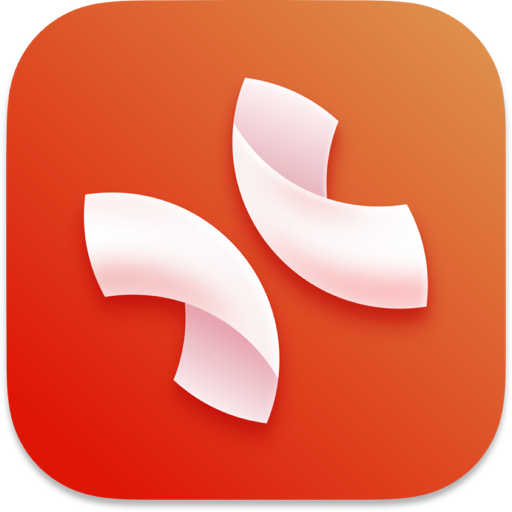 XMIND
XMIND 財務報表
財務報表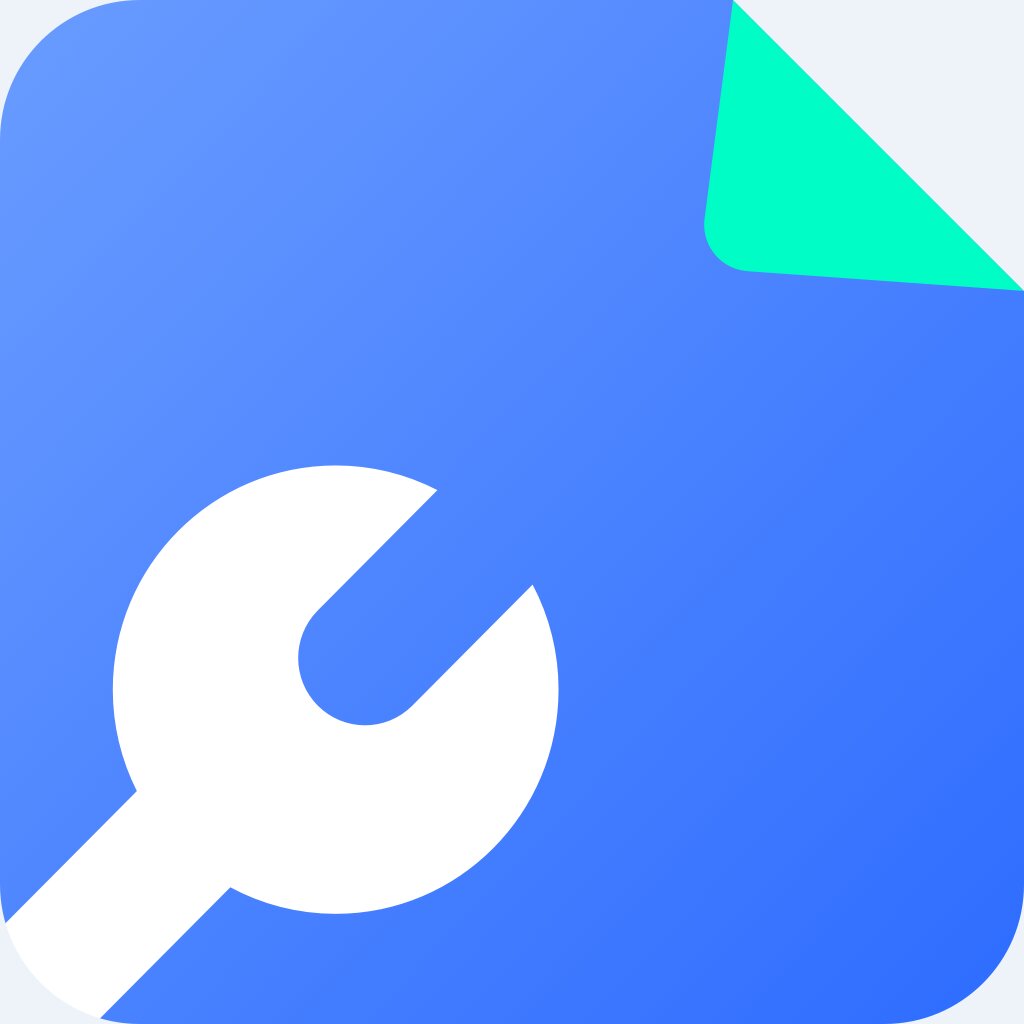 嗨格式文件修復大師
嗨格式文件修復大師 cell插件
cell插件










































